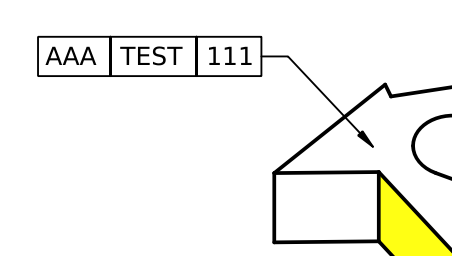TechDraw Balloon/it: Difference between revisions
(Updating to match new version of source page) |
(Updating to match new version of source page) |
||
| Line 1: | Line 1: | ||
<languages/> |
<languages/> |
||
| ⚫ | |||
<div class="mw-translate-fuzzy"> |
<div class="mw-translate-fuzzy"> |
||
| Line 19: | Line 18: | ||
Lo strumento Pallinatura aggiunge le bolle con una linea guida in un disegno. |
Lo strumento Pallinatura aggiunge le bolle con una linea guida in un disegno. |
||
[[Image:Techdraw_balloon.png]] |
[[Image:Techdraw_balloon.png|600px]] |
||
<div class="mw-translate-fuzzy"> |
<div class="mw-translate-fuzzy"> |
||
| Line 25: | Line 24: | ||
</div> |
</div> |
||
<div class="mw-translate-fuzzy"> |
|||
# Selezionare la vista a cui si vuole attaccare una bolla. |
# Selezionare la vista a cui si vuole attaccare una bolla. |
||
# Premere il pulsante {{Button|[[Image:TechDraw_Balloon.svg|16px]] [[TechDraw Balloon/it|Pallinatura]]}}. |
# Premere il pulsante {{Button|[[Image:TechDraw_Balloon.svg|16px]] [[TechDraw Balloon/it|Pallinatura]]}}. |
||
| Line 31: | Line 31: | ||
# È possibile modificare le proprietà della bolla facendo doppio clic sulla sua etichetta del palloncino o sull'oggetto bolla nell'albero. Questo apre la finestra di dialogo Azioni bolla: |
# È possibile modificare le proprietà della bolla facendo doppio clic sulla sua etichetta del palloncino o sull'oggetto bolla nell'albero. Questo apre la finestra di dialogo Azioni bolla: |
||
[[File:task_balloon.png|center]] |
[[File:task_balloon.png|center]] |
||
</div> |
|||
== Utilizzo dei separatori == |
== Utilizzo dei separatori == |
||
| Line 37: | Line 38: | ||
Ad esempio "AAA|TEST|111" restituisce: |
Ad esempio "AAA|TEST|111" restituisce: |
||
<div class="mw-translate-fuzzy"> |
|||
[[File:balloon_separator.png]] |
[[File:balloon_separator.png]] |
||
</div> |
|||
== Proprietà == |
== Proprietà == |
||
<div class="mw-translate-fuzzy"> |
|||
=== Dati === |
=== Dati === |
||
* {{PropertyData|X}}: Posizione orizzontale della bolla rispetto alla vista. |
* {{PropertyData|X}}: Posizione orizzontale della bolla rispetto alla vista. |
||
* {{PropertyData|Y}}: Posizione verticale della bolla rispetto alla vista. |
* {{PropertyData|Y}}: Posizione verticale della bolla rispetto alla vista. |
||
</div> |
|||
<div class="mw-translate-fuzzy"> |
|||
=== Vista === |
=== Vista === |
||
* {{PropertyView|Font}}: Il nome del carattere da utilizzare per la bolla. |
* {{PropertyView|Font}}: Il nome del carattere da utilizzare per la bolla. |
||
* {{PropertyView|Fontsize}}: Dimensione del testo in mm. |
* {{PropertyView|Fontsize}}: Dimensione del testo in mm. |
||
</div> |
|||
== Script == |
== Script == |
||
| Line 64: | Line 71: | ||
</div> |
</div> |
||
{{TechDraw Tools navi |
{{TechDraw Tools navi{{#translation:}}}} |
||
| ⚫ | |||
{{Userdocnavi/it}} |
|||
{{clear}} |
{{clear}} |
||
Revision as of 21:42, 21 March 2020
|
|
| Posizione nel menu |
|---|
| TechDraw → Pallinatura |
| Ambiente |
| TechDraw |
| Avvio veloce |
| Nessuno |
| Introdotto nella versione |
| 0.19 |
| Vedere anche |
| Annotazione |
Descrizione
Lo strumento Pallinatura aggiunge le bolle con una linea guida in un disegno.
Utilizzo
- Selezionare la vista a cui si vuole attaccare una bolla.
- Premere il pulsante
Pallinatura.
- Il cursore assume un'icona a forma di fumetto. Fare clic sulla pagina per fissare l'origine della bolla nella posizione desiderata.
- La bolla può essere trascinata nella posizione desiderata. Usare Ctrl e trascina per spostare la bolla e la freccia.
- È possibile modificare le proprietà della bolla facendo doppio clic sulla sua etichetta del palloncino o sull'oggetto bolla nell'albero. Questo apre la finestra di dialogo Azioni bolla:
Utilizzo dei separatori
Quando si utilizza una forma rettangolare, si possono aggiungere i separatori utilizzando "|" nel testo. Ad esempio "AAA|TEST|111" restituisce:
Proprietà
Dati
- DatiX: Posizione orizzontale della bolla rispetto alla vista.
- DatiY: Posizione verticale della bolla rispetto alla vista.
Vista
- VistaFont: Il nome del carattere da utilizzare per la bolla.
- VistaFontsize: Dimensione del testo in mm.
Script
Vedere anche: API TechDraw e Nozioni di base sugli script di FreeCAD.
Lo strumento Pallinatura può essere utilizzato nelle macro e dalla console Python tramite la seguente funzione:
bal1 = FreeCAD.ActiveDocument.addObject('TechDraw::DrawViewBalloon','Balloon')
rc = page.addView(bal1)
- Pages: Insert Default Page, Insert Page using Template, Redraw Page, Print All Pages
- Views: Insert View, Insert Active View, Insert Projection Group, Insert Section View, Insert Complex Section View, Insert Detail View, Insert Draft Workbench Object, Insert Arch Workbench Object, Insert Spreadsheet View, Insert Clip Group, Share View, Project Shape
- Stacking: Move view to top of stack, Move view to bottom of stack, Move view up one level, Move view down one level
- Decorations: Hatch Face using Image File, Apply Geometric Hatch to Face, Insert SVG Symbol, Insert Bitmap Image, Turn View Frames On/Off
- Dimensions: Insert Length Dimension, Insert Horizontal Dimension, Insert Vertical Dimension, Insert Radius Dimension, Insert Diameter Dimension, Insert Angle Dimension, Insert 3-Point Angle Dimension, Insert Horizontal Extent Dimension, Insert Vertical Extent Dimension, Link Dimension to 3D Geometry, Insert Balloon Annotation, Insert Axonometric Length Dimension, Insert Landmark Dimension, Adjust Geometric References of Dimension
- Annotations: Insert Annotation, Add Leaderline to View, Insert Rich Text Annotation, Add Cosmetic Vertex, Add Midpoint Vertices, Add Quadrant Vertices, Add Centerline to Faces, Add Centerline between 2 Lines, Add Centerline between 2 Points, Add Cosmetic Line Through 2 points, Add Cosmetic Circle, Change Appearance of Lines, Show/Hide Invisible Edges, Add Welding Information to Leader, Add Surface Finish Symbol, Add Hole or Shaft Tolerances
- Extensions:
- Attributes and modifications: Select Line Attributes, Cascade Spacing and Delta Distance, Change Line Attributes, Extend Line, Shorten Line, Lock/Unlock View, Position Section View, Position Horizontal Chain Dimensions, Position Vertical Chain Dimensions, Position Oblique Chain Dimensions, Cascade Horizontal Dimensions, Cascade Vertical Dimensions, Cascade Oblique Dimensions, Calculate the area of selected faces, Calculate the arc length of selected edges, Customize format label
- Centerlines and threading: Add Circle Centerlines, Add Bolt Circle Centerlines, Add Cosmetic Thread Hole Side View, Add Cosmetic Thread Hole Bottom View, Add Cosmetic Thread Bolt Side View, Add Cosmetic Thread Bolt Bottom View, Add Cosmetic Intersection Vertex(es), Add an offset vertex, Add Cosmetic Circle, Add Cosmetic Arc, Add Cosmetic Circle 3 Points, Add Cosmetic Parallel Line, Add Cosmetic Perpendicular Line
- Dimensions: Create Horizontal Chain Dimensions, Create Vertical Chain Dimensions, Create Oblique Chain Dimensions, Create Horizontal Coordinate Dimensions, Create Vertical Coordinate Dimensions, Create Oblique Coordinate Dimensions, Create Horizontal Chamfer Dimension, Create Vertical Chamfer Dimension, Create Arc Length Dimension, Insert '⌀' Prefix, Insert '〼' Prefix, Remove Prefix, Increase Decimal Places, Decrease Decimal Places
- Export: Export Page as SVG, Export Page as DXF
- Additional: Line Groups, Templates, Hatching, Geometric dimensioning and tolerancing, Preferences
- Getting started
- Installation: Download, Windows, Linux, Mac, Additional components, Docker, AppImage, Ubuntu Snap
- Basics: About FreeCAD, Interface, Mouse navigation, Selection methods, Object name, Preferences, Workbenches, Document structure, Properties, Help FreeCAD, Donate
- Help: Tutorials, Video tutorials
- Workbenches: Std Base, Arch, Assembly, CAM, Draft, FEM, Inspection, Mesh, OpenSCAD, Part, PartDesign, Points, Reverse Engineering, Robot, Sketcher, Spreadsheet, Surface, TechDraw, Test Framework
- Hubs: User hub, Power users hub, Developer hub